

La funcionalidad descrita está disponible si:
el software de la impresora es de la versión Mark 8.3.6 o posterior;
tiene la licencia avanzada de gestión de colores.
Tenga en cuenta que debe tener privilegios de administración para poder realizar correctamente este procedimiento de configuración.
Del mismo modo que PRISMAcolor Manager, PRISMAsync ofrece funcionalidad de validación de colores. Después de cada prueba de validación de colores, los resultados de la validación se pueden guardar automáticamente como archivo CGATS en un recurso compartido de SMB.
PRISMAcolor Manager está estrechamente integrado con PRISMAsync. De este modo, se abre la posibilidad de importar automáticamente los resultados de validación de este recurso compartido de SMB. Los resultados de validación importados se muestran disponibles como entrada de resultados de validación en la aplicación [Resultados de validación], del mismo modo que los resultados de validación de las pruebas de color que se han iniciado a partir de PRISMAcolor Manager.
Debe conocerse la impresora en la que se ha realizado la prueba de color en PRISMAcolor Manager. La correspondencia se basa en el número de serie de la impresora. Si no se encuentra ninguna coincidencia, se produce un error en la importación.
Si PRISMAcolor Manager no tiene ninguna especificación de prueba que coincida con el resultado de la validación importada, PRISMAcolor Manager genera una especificación de prueba correspondiente. Si PRISMAcolor Manager no dispone ya del juego de valores de referencia o juego de tolerancia métrica correspondientes, también se crearán.
Para configurar los resultados de la importación automática de la validación de colores de PRISMAsync, utilice la estación de trabajo en la que cloud proxy está instalado. Haga lo siguiente:
Abra el Settings Editor de la impresora y vaya a: .
 Pestaña [Recursos compartidos de SMB]
Pestaña [Recursos compartidos de SMB] Compruebe si tiene un recurso compartido de SMB configurado para almacenar los resultados de calibración. Si no tiene un recurso compartido de SMB configurado, haga clic en [Agregar] para configurarlo.
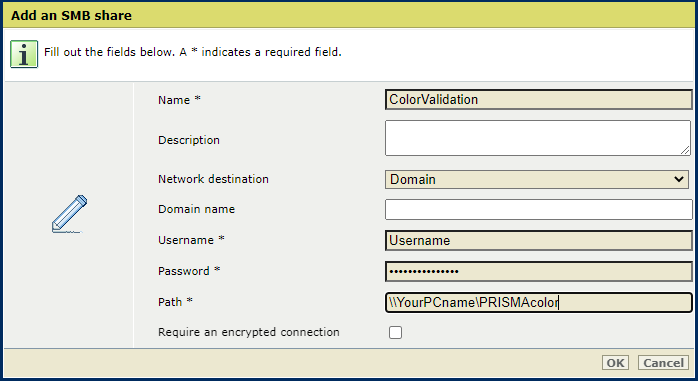 Nuevo recurso compartido de SMB
Nuevo recurso compartido de SMBSolo el administrador del sistema puede configurar [Recursos compartidos de SMB].
Vaya a:
 Pestaña [Verificación y validación de color]
Pestaña [Verificación y validación de color] Haga clic en [Configurar].
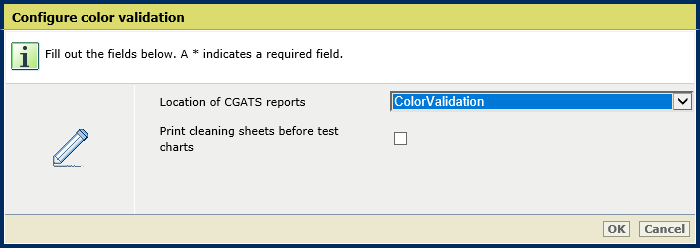 Ajuste [Ubicación de informes de CGATS]
Ajuste [Ubicación de informes de CGATS] Utilice el ajuste [Ubicación de informes de CGATS] para seleccionar la ubicación de los informes CGATS. A continuación, se guardarán los informes CGATS en un recurso compartido de SMB.
Seleccione una prueba de validación de colores para la que desee guardar los informes CGATS.
Haga clic en [Editar].
Compruebe que el ajuste [Exportar el informe de CGATS] está activo.
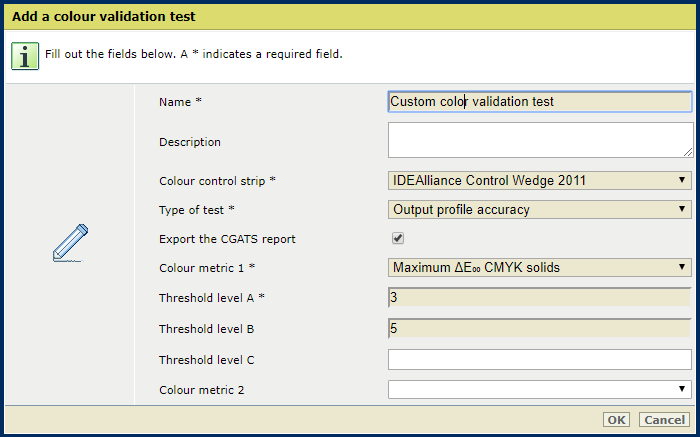 Ajuste [Exportar el informe de CGATS] activo
Ajuste [Exportar el informe de CGATS] activoAbra cloud proxy y vaya a: .
Sustituya la ruta de la carpeta de datos con una ruta de acceso a un recurso compartido de SMB.
 Ruta de la carpeta de datos
Ruta de la carpeta de datosHaga clic en [Guardar].